سؤال
المشكلة: كيفية إصلاح فشل تثبيت KB5014668 في نظام التشغيل Windows 11؟
مرحبًا. حاولت تثبيت تحديث KB5014668 على جهاز الكمبيوتر الذي يعمل بنظام Windows 11 عدة مرات ولكن فشلت عملية التثبيت. ماذا علي أن أفعل؟
إجابة محلولة
أصدرت Microsoft مؤخرًا تحديثًا لنظام التشغيل Windows 11. KB5014668[1] هو تحديث اختياري من المفترض أن يصلح المشكلات التي قد تتسبب في تعطل بعض الألعاب. وبشكل أكثر تحديدًا ، تتوقف بعض الألعاب عن العمل عند استخدام XAudio API لتشغيل المؤثرات الصوتية. يعمل أيضًا على إصلاح خطأ يمنع Bluetooth من إعادة الاتصال بالأجهزة بعد إعادة التشغيل.
لسوء الحظ ، يواجه العديد من الأشخاص مشكلات عند محاولة تثبيت التحديث. أبلغ المستخدمون عن فشل تثبيت KB5014668 في منتصف العملية. من غير المعروف بالضبط ما الذي يمكن أن يسبب هذا ولكن في معظم الأحيان ، تفشل تحديثات Windows في التثبيت بسبب نفس الأشياء.
في هذا الدليل ، ستجد 6 خطوات يمكن أن تساعدك في إصلاح فشل تثبيت KB5014668 في مشكلة Windows 11. سوف تتعلم كيفية استخدام مستكشف الأخطاء ومصلحها ، وإصلاح الملفات التالفة ، وإعادة تعيين مكونات تحديث Windows ، والمزيد. ومع ذلك ، يمكن أن يكون استكشاف الأخطاء وإصلاحها يدويًا عملية طويلة ، لذا يمكنك محاولة استخدام أداة صيانة مثل Reimageغسالة ملابس ماك X9.
يمكنه فحص الجهاز وإصلاح معظم أخطاء النظام ، الموت الزرقاء ،[2] الملفات التالفة والتسجيل[3] مسائل. إلى جانب ذلك ، يمكنه مسح ملفات تعريف الارتباط وذاكرة التخزين المؤقت تلقائيًا والتي غالبًا ما تكون السبب وراء العديد من الأعطال. بخلاف ذلك ، اتبع الإرشادات خطوة بخطوة أدناه.

الحل 1. قم بتشغيل مستكشف أخطاء Windows Update ومصلحها
لإصلاح النظام التالف ، يجب عليك شراء الإصدار المرخص من Reimage Reimage.
- انقر على شبابيك زر وحدد إعدادات
- يختار نظام من الجزء الأيمن ، ثم قم بالتمرير لأسفل في الجزء الأيمن ، وانقر فوق استكشاف الاخطاء
- انقر فوق مستكشفات الأخطاء ومصلحها الأخرى
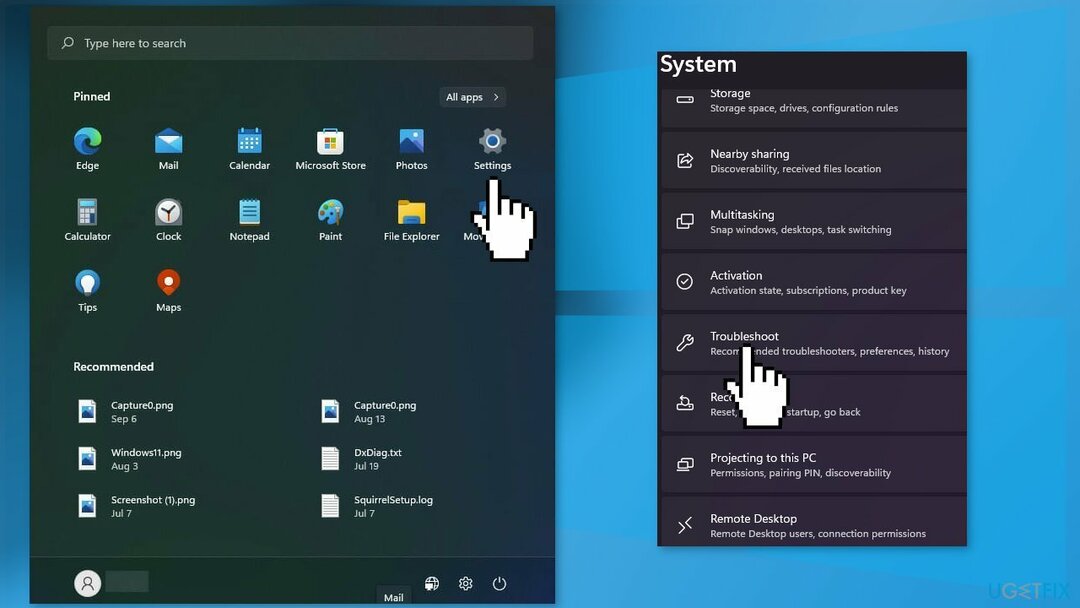
- حدد موقع ملف تحديث ويندوز مستكشف الأخطاء ومصلحها وضرب يجري زر
الحل 2. أعد تشغيل خدمات Windows
لإصلاح النظام التالف ، يجب عليك شراء الإصدار المرخص من Reimage Reimage.
- يكتب خدمات في شريط البحث وقم بتشغيل الأداة المساعدة للخدمات
- تجد تحديث ويندوز في القائمة
- انقر نقرًا مزدوجًا فوقه ، اضبط ملف نوع بدء التشغيل إلى تلقائي، وانقر يتقدم
- انقر الآن على أعد تشغيل الخدمة
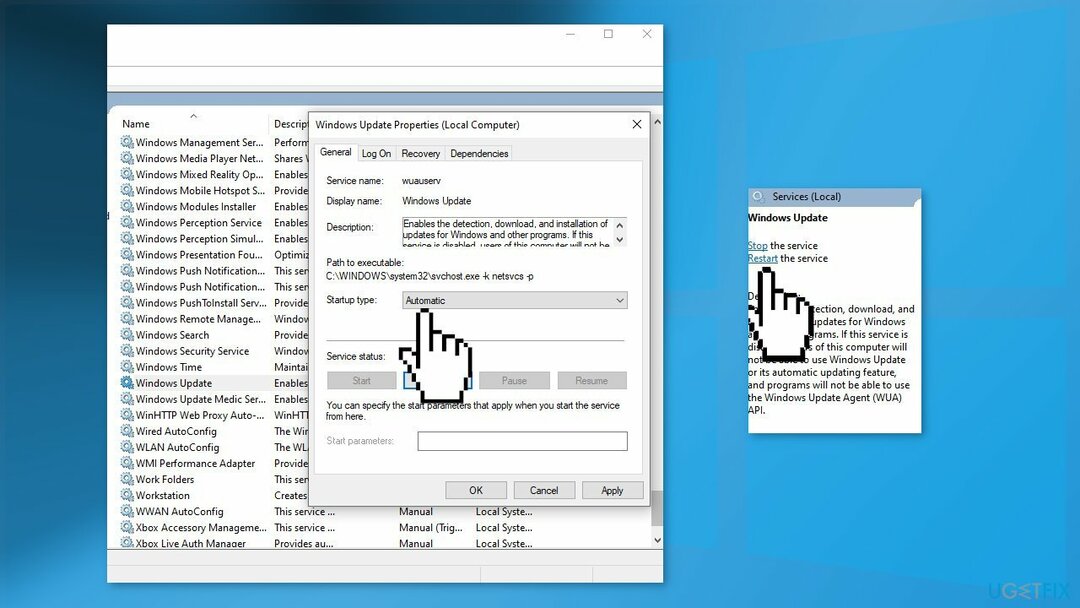
- افعل نفس الشيء مع خدمة النقل الذكي في الخلفية
الحل 3. إصلاح ملفات النظام التالفة
لإصلاح النظام التالف ، يجب عليك شراء الإصدار المرخص من Reimage Reimage.
استخدم أوامر موجه الأوامر لإصلاح تلف ملفات النظام:
- فتح موجه الأوامر كمسؤول
- استخدم الأمر التالي واضغط يدخل:
sfc / scannow
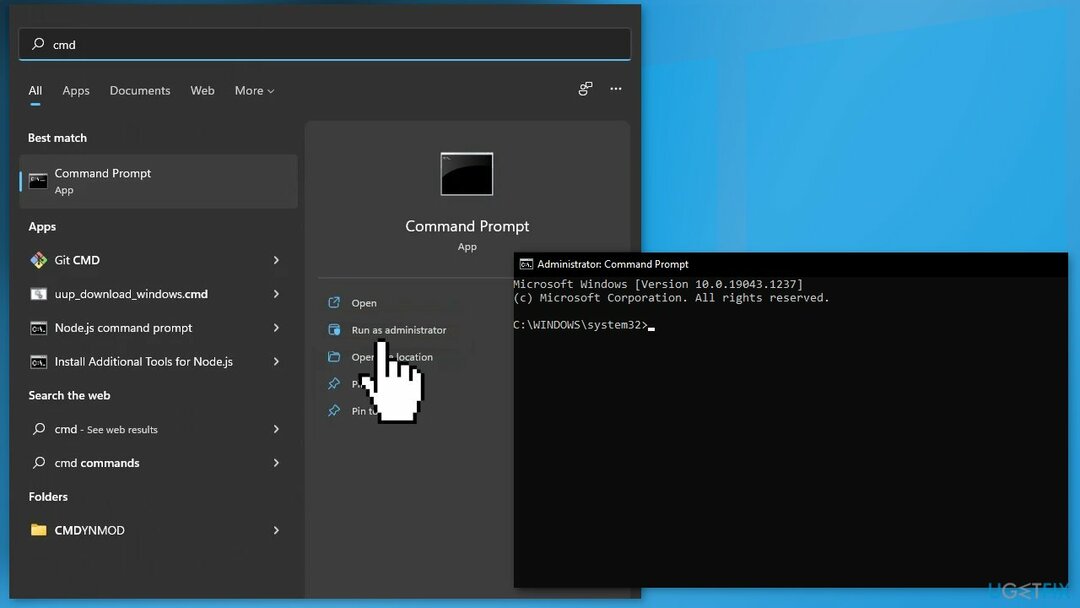
- اعادة التشغيل نظامك
- إذا أرجع SFC خطأ ، فاستخدم سطور الأوامر التالية ، مع الضغط على يدخل بعد كل:
DISM / عبر الإنترنت / تنظيف الصورة / CheckHealth
DISM / عبر الإنترنت / تنظيف الصورة / ScanHealth
DISM / عبر الإنترنت / تنظيف الصورة / استعادة الصحة
الحل 4. إعادة تعيين مكونات Windows Update
لإصلاح النظام التالف ، يجب عليك شراء الإصدار المرخص من Reimage Reimage.
- افتح ال موجه الأوامر كمسؤول
- اكتب الأوامر التالية واحدة تلو الأخرى واضغط يدخل بعد كل:
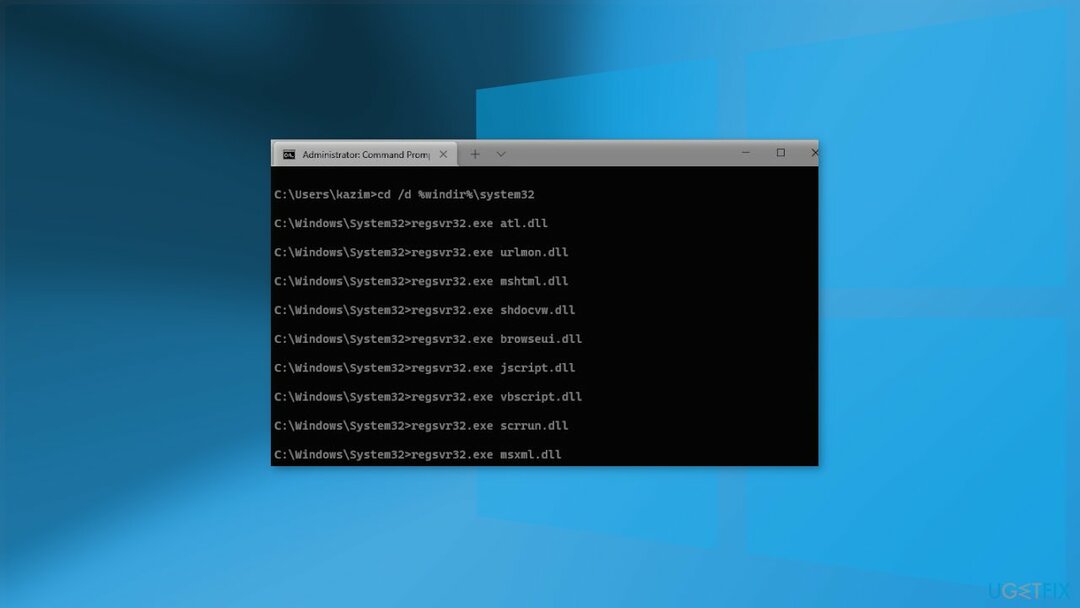
بت توقف صافي
توقف صافي wuauserv
صافي توقف cryptsvc
حذف "٪ ALLUSERSPROFILE٪ \ Application Data \ Microsoft \ Network \ Downloader \ qmgr * .dat"
Ren٪ Systemroot٪ \ SoftwareDistribution \ DataStore DataStore.bak
Ren٪ Systemroot٪ \ SoftwareDistribution \ Download Download.bak
Ren٪ Systemroot٪ \ System32 \ catroot2 catroot2.bak
بتات sc.exe sdset D: (A ؛؛ CCLCSWRPWPDTLOCRRCSY) (A ؛؛ CCDCLCSWRPWPDTLOCRSDRCWDWOBA) (A ؛ ؛ CCLCSWLOCRRCAU) (A ؛؛ CCLCSWRPWPDTLOCRRCPU)
sc.exe sdset wuauserv D: (A ؛؛ CCLCSWRPWPDTLOCRRCSY) (A ؛؛ CCDCLCSWRPWPDTLOCRSDRCWDWOBA) (A ؛ ؛ CCLCSWLOCRRCAU) (A ؛؛ CCLCSWRPWPDTLOCRRCPU)
القرص المضغوط / d٪ windir٪ \ system32
regsvr32.exe atl.dll
regsvr32.exe urlmon.dll
regsvr32.exe mshtml.dll
shdocvw.dll regsvr32.exe
regsvr32.exe browseui.dll
jscript.dll regsvr32.exe
regsvr32.exe vbscript.dll
regsvr32.exe scrrun.dll
regsvr32.exe msxml.dll
regsvr32.exe msxml3.dll
regsvr32.exe msxml6.dll
regsvr32.exe actxprxy.dll
regsvr32.exe softpub.dll
ملف regsvr32.exe wintrust.dll
regsvr32.exe dssenh.dll
regsvr32.exe rsaenh.dll
regsvr32.exe gpkcsp.dll
regsvr32.exe sccbase.dll
ملف regsvr32.exe slbcsp.dll
ملف regsvr32.exe cryptdlg.dll
regsvr32.exe oleaut32.dll
regsvr32.exe ole32.dll
regsvr32.exe shell32.dll
regsvr32.exe initpki.dll
regsvr32.exe wuapi.dll
regsvr32.exe wuaueng.dll
regsvr32.exe wuaueng1.dll
regsvr32.exe wucltui.dll
regsvr32.exe wups.dll
regsvr32.exe wups2.dll
regsvr32.exe wuweb.dll
regsvr32.exe qmgr.dll
regsvr32.exe qmgrprxy.dll
regsvr32.exe wucltux.dll
regsvr32.exe muweb.dll
regsvr32.exe wuwebv.dll
إعادة تعيين netsh winsock
بت البداية الصافية
بداية net wuauserv
بدء صافي cryptsvc
- انتظر حتى تنتهي العملية و إعادة بدء جهاز الكمبيوتر الخاص بك
الحل 5. قم بتعطيل برنامج أمان الطرف الثالث
لإصلاح النظام التالف ، يجب عليك شراء الإصدار المرخص من Reimage Reimage.
في بعض الأحيان ، يمكن لبرامج مكافحة الفيروسات حظر العمليات المشروعة عن طريق الخطأ. يجب أن تحاول تعطيل برنامج مكافحة الفيروسات ومحاولة تشغيل التحديث مرة أخرى.
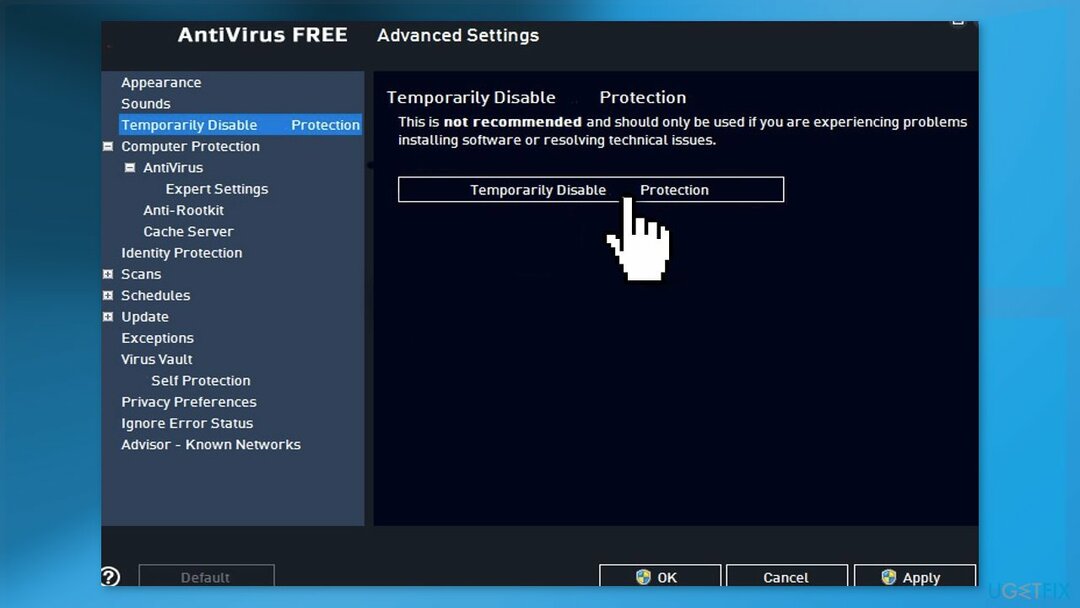
الحل 6. قم بإجراء تثبيت الإصلاح
لإصلاح النظام التالف ، يجب عليك شراء الإصدار المرخص من Reimage Reimage.
- قم بزيارة موقع Microsoft الرسمي لتنزيل وسائط تثبيت Windows 11
- قم بتشغيل أداة إنشاء الوسائط واختر قم بإنشاء وسائط التثبيت لجهاز كمبيوتر آخر
- حدد محرك USB الخاص بك
- السماح لل اكتملت العملية من كتابة ملفات التثبيت على محرك أقراص USB
- انقر إنهاء
- على جهاز الكمبيوتر الذي ترغب في ترقيته ، اضغط على ويندوز + إي لفتح ملف مستكشف الملفات
- افتح محرك الأقراص القابل للإزالة وانقر فوق Setup.exe
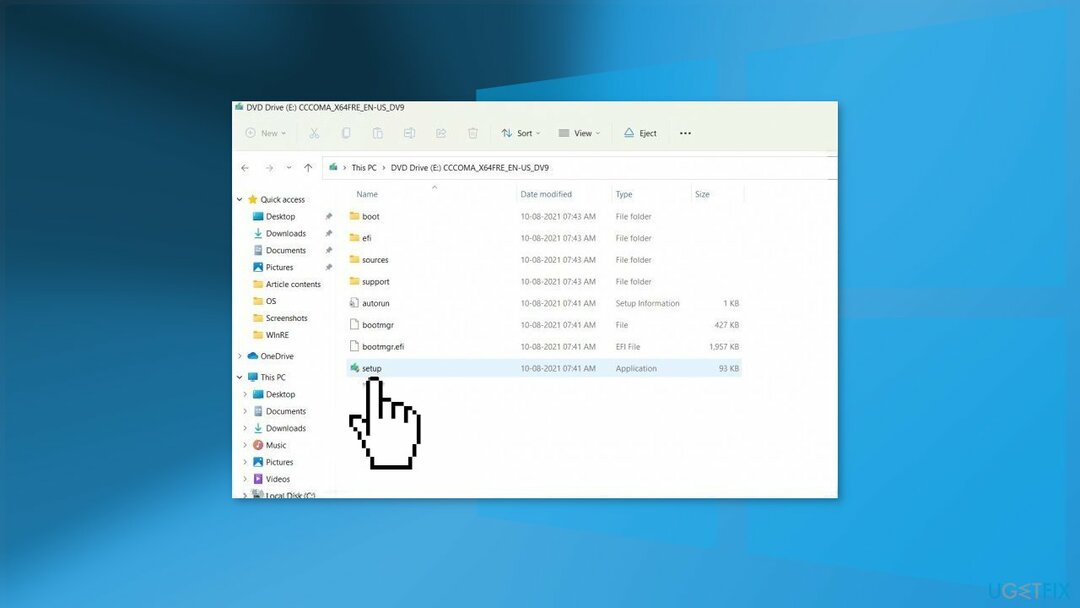
- قبول شروط الترخيص على الشاشة التالية
- قم بتأكيد خيارات الترقية - يتم الاحتفاظ بالملفات والتطبيقات والإعدادات
- انقر تثبيت، ويجب أن تبدأ الترقية
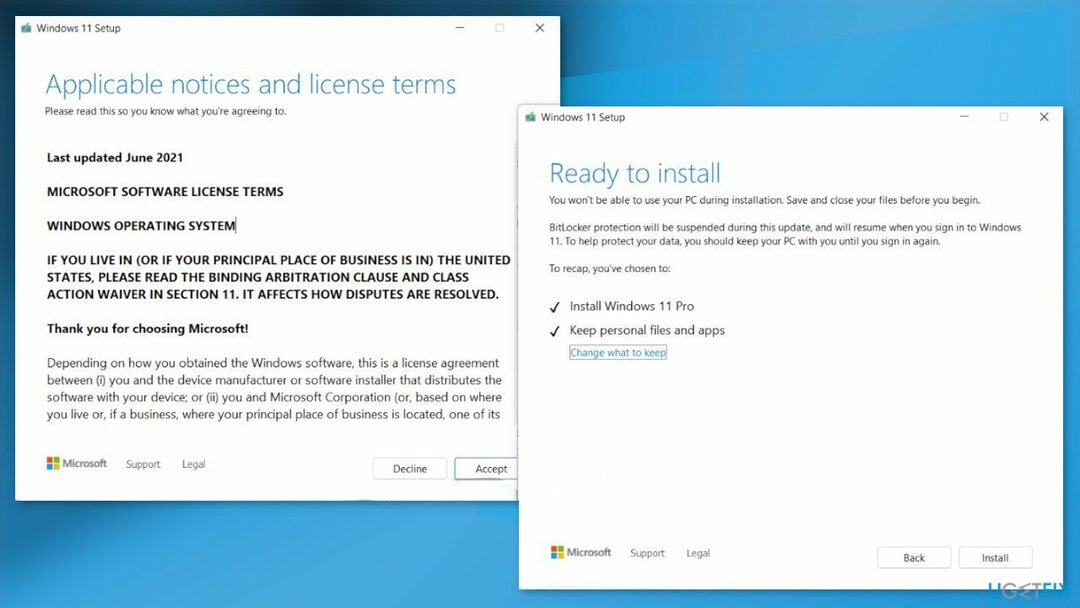
قم بإصلاح أخطائك تلقائيًا
يحاول فريق ugetfix.com بذل قصارى جهده لمساعدة المستخدمين في العثور على أفضل الحلول للقضاء على أخطائهم. إذا كنت لا تريد المعاناة مع تقنيات الإصلاح اليدوي ، فيرجى استخدام البرنامج التلقائي. تم اختبار جميع المنتجات الموصى بها والموافقة عليها من قبل المتخصصين لدينا. الأدوات التي يمكنك استخدامها لإصلاح الخطأ مدرجة أدناه:
عرض
افعلها الآن!
تنزيل Fixسعادة
يضمن
افعلها الآن!
تنزيل Fixسعادة
يضمن
إذا فشلت في إصلاح الخطأ باستخدام Reimage ، فاتصل بفريق الدعم للحصول على المساعدة. من فضلك ، أخبرنا بكل التفاصيل التي تعتقد أنه يجب أن نعرفها عن مشكلتك.
تستخدم عملية الإصلاح الحاصلة على براءة اختراع قاعدة بيانات تضم 25 مليون مكون يمكنها استبدال أي ملف تالف أو مفقود على كمبيوتر المستخدم.
لإصلاح النظام التالف ، يجب عليك شراء الإصدار المرخص من Reimage أداة إزالة البرامج الضارة.

تعد الشبكة الافتراضية الخاصة أمرًا بالغ الأهمية عندما يتعلق الأمر خصوصية المستخدم. لا يمكن استخدام أدوات التتبع عبر الإنترنت مثل ملفات تعريف الارتباط فقط من خلال منصات وسائل التواصل الاجتماعي والمواقع الإلكترونية الأخرى ولكن أيضًا من قِبل مزود خدمة الإنترنت والحكومة. حتى إذا قمت بتطبيق الإعدادات الأكثر أمانًا عبر متصفح الويب الخاص بك ، فلا يزال من الممكن تتبعك عبر التطبيقات المتصلة بالإنترنت. بالإضافة إلى ذلك ، لا تعد المتصفحات التي تركز على الخصوصية مثل Tor خيارًا مثاليًا نظرًا لانخفاض سرعات الاتصال. أفضل حل لخصوصيتك المطلقة هو الوصول إلى الإنترنت الخاص - كن مجهول الهوية وآمن على الإنترنت.
يعد برنامج استعادة البيانات أحد الخيارات التي يمكن أن تساعدك استعادة الملفات الخاصة بك. بمجرد حذف ملف ، فإنه لا يتلاشى في فراغ - فهو يظل على نظامك طالما لم تتم كتابة بيانات جديدة فوقه. استعادة البيانات برو هو برنامج استرداد يقوم بالبحث عن نسخ عاملة من الملفات المحذوفة داخل محرك الأقراص الثابتة. باستخدام الأداة ، يمكنك منع فقدان المستندات القيمة والعمل المدرسي والصور الشخصية والملفات الهامة الأخرى.